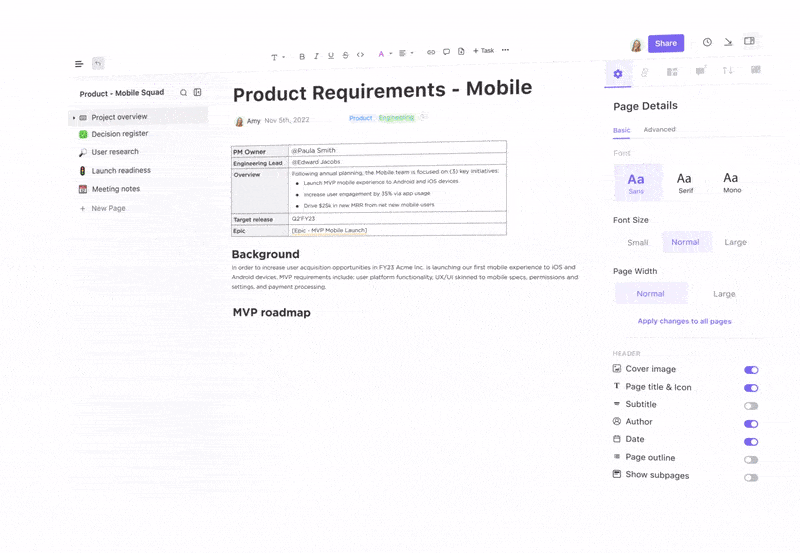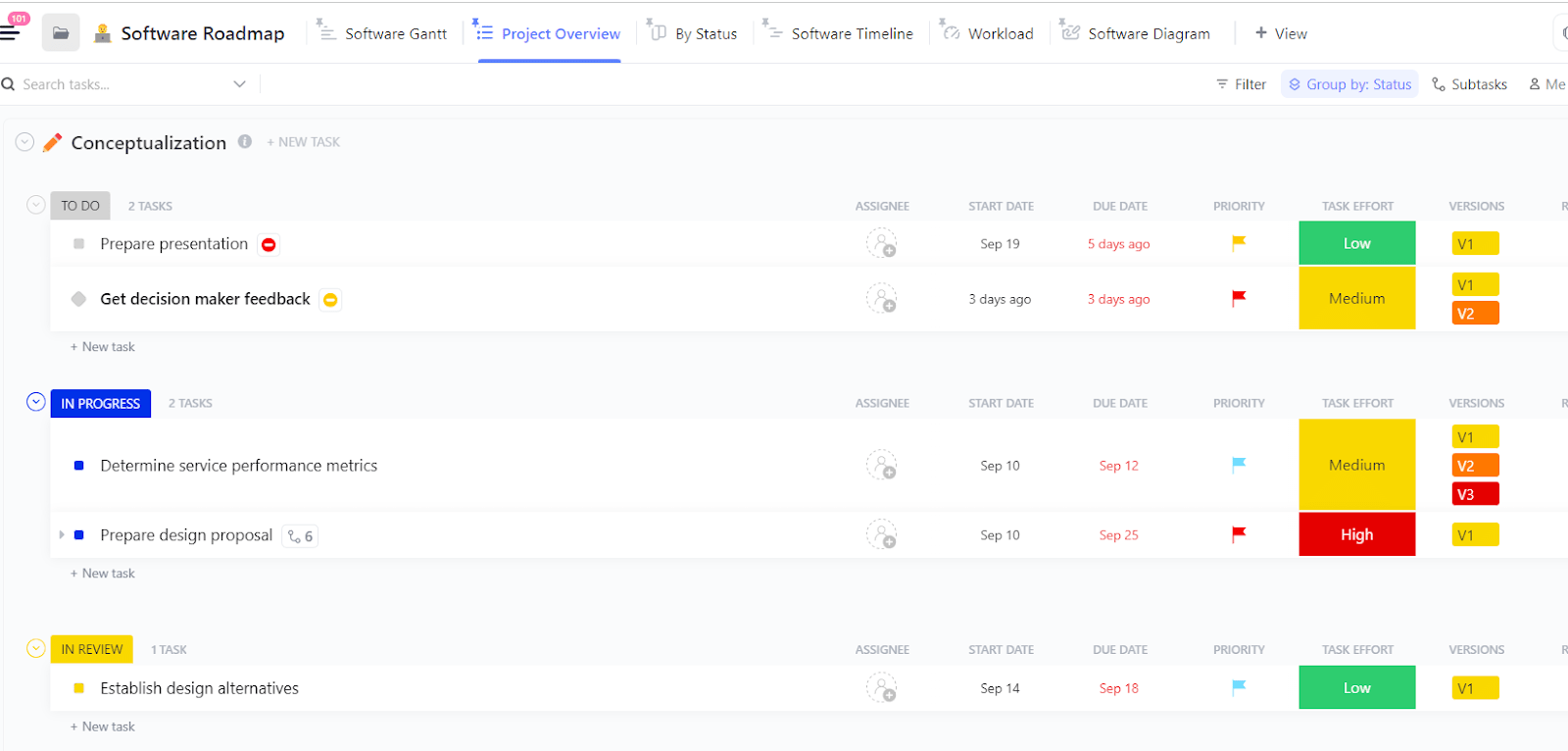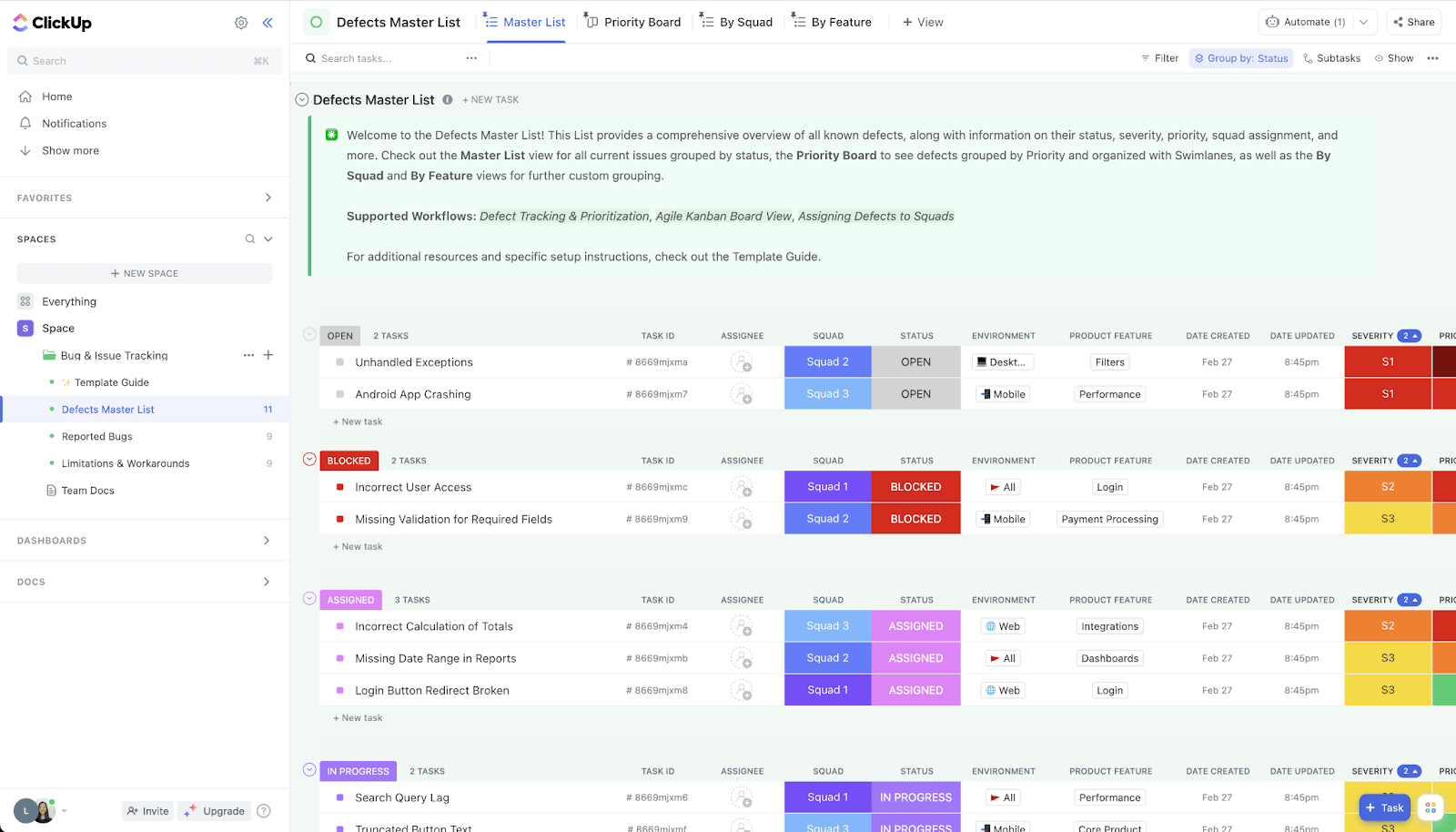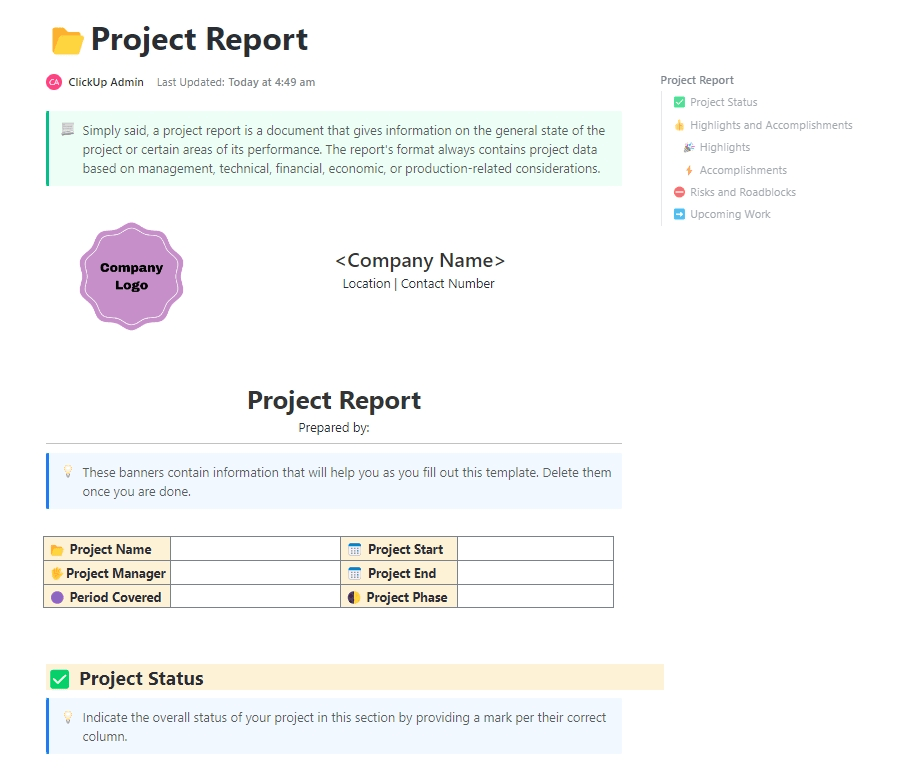Entwickler verbringen nur 10 % ihrer Zeit mit dem Schreiben von neuem Code und bis zu 33 % mit der Behebung von Fehlern. Trotzdem verzögern sich viele Software-Projekte, kommen zum Stillstand oder werden ganz aufgegeben.
Das ist die Realität der Softwareentwicklung: Sie ist komplex, unvorhersehbar und unterliegt ständigen Veränderungen.
ClickUp löst diese Probleme, indem es alles – von Aufgaben und Code-Dokumenten bis hin zu Sprints und Team-Konversationen – an einem Ort zusammenführt. Ganz gleich, ob Sie neue Features entwickeln, Fehler beheben oder technische Schulden abbauen – diese Alles-App für die Arbeit hilft Ihrem Team, in Synchronisierung zu bleiben und sogar Spaß an den chaotischen Geschäftsprozessen zu haben, die mit der Entwicklung eines Produkts von Grund auf verbunden sind.
In diesem Leitfaden erfahren Sie, wie Sie ClickUp für die Softwareentwicklung einsetzen können, damit Ihr Team organisiert bleibt und Programme entwickelt, die pünktlich ausgeliefert werden, reibungslos arbeiten und die Benutzer zufrieden stellen.
⭐ Featured Vorlage
Der Weg zu großartiger Software beginnt hier. Mit der ClickUp-Software-Projekt-Vorlage können Sie eine durchgängige Projektstruktur einrichten, die Nachverfolgung des Fortschritts sicherstellen und sicherstellen, dass Meilensteine erreicht werden. Außerdem optimiert sie die Zusammenarbeit zwischen Teammitgliedern und Stakeholdern.
Warum ClickUp für die Softwareentwicklung verwenden?
Softwareentwicklung besteht nicht nur aus dem Schreiben von Code. Entwickler wechseln ständig zwischen Plan, Programmierung, Testen, Fehlerbehebung und der Überprüfung von Pull Requests. Das ist eine Menge zu bewältigen, insbesondere wenn diese Aufgaben auf verschiedene tools verteilt sind.
Fast 9 von 10 Entwicklern geben an, dass unentdeckte Softwarefehler schwerwiegende Auswirkungen auf das Geschäft haben. Rund 26 % haben erlebt, dass diese Fehler Benutzer vergrault und den Ruf ihres Unternehmens geschädigt haben, wodurch es schwieriger wurde, Vertrauen zu gewinnen oder Investoren anzuziehen. Weitere 18 % geben an, dass ungelöste Probleme sogar Stakeholder und Investoren verärgert haben.
Ein Hauptgrund dafür ist, dass Teams oft mit unklaren Prioritäten, Kommunikationslücken und tools zu kämpfen haben, die für die Herausforderungen der Softwareentwicklung nicht geeignet sind. Das Nachverfolgen des Sprint-Fortschritts, das Aktualisieren von Aufgabe-Status, das Protokollieren von Fehlern und die Synchronisierung mit Code-Repositorys können wertvolle Zeit kosten, insbesondere wenn der Prozess in verstreuten Apps isoliert ist.
ClickUp für die Softwareentwicklung löst dieses Problem, indem es agile Workflows, Bug-Nachverfolgung, Code-Reviews und alles dazwischen in einem einzigen kollaborativen ClickUp-Workspace unterstützt. Damit können Sie:
- Erstellen Sie automatisch aktualisierte Sprint-Dashboards mit benutzerdefinierten Status und Ansichten
- Verwenden Sie Backlog-Listen, um anstehende Arbeit zu organisieren, zu priorisieren, zu delegieren und deren Nachverfolgung zu gewährleisten
- Fügen Sie Sprint-Punkte hinzu und nutzen Sie die Sprint-Übersicht und die Sprint-Speicherortkopfzeile, um Aufgaben zu verwalten
- Verfolgen Sie den Fortschritt mit Burndown-, Burnup- und Velocity-Karten, die auf die Arbeitsweise Ihres Teams zugeschnitten sind
Nimmt das Aufspüren und Beheben von Fehlern einen Großteil Ihrer Zeit in Anspruch? Verwenden Sie ClickUp, um Probleme mit Screenshots, Beschreibungen und benutzerdefinierten Feldern zu protokollieren. Sie können Probleme direkt den Entwicklern zuweisen, sie mit Feature-Aufgaben verknüpfen, KPIs für die Softwareentwicklung verfolgen und den Projektfortschritt überwachen, um alles termingerecht erledigt zu bekommen.
Richten Sie Workflow-Automatisierung ein, um:
- Weisen Sie Aufgaben anhand von Aktions-Auslösern den richtigen Personen zu
- Code-Reviews zuweisen
- Legen Sie Regeln für Status-Aktualisierungen, Erinnerungen und mehr fest
Mit ClickUp können Sie sogar Ihren Code verbinden, um den agilen Softwareentwicklungszyklus zu vereinfachen. Sie können ClickUp mit GitHub verknüpfen, Committen, Bereiche und Pull Requests innerhalb relevanter Aufgaben anzeigen und deren Nachverfolgung durchführen, um zu gewährleisten, dass die Verantwortlichkeiten klar definiert sind.
Darüber hinaus können Sie benutzerdefinierte Felder hinzufügen, um Ihren Sprint-Prozess anzupassen und Entwicklungsaufgaben, Software-Entwürfe und Dokumente schnell zu finden. Verschwenden Sie keine Zeit mehr mit der Suche nach Kontexten. Falls Sie nicht wissen, wo Sie anfangen sollen, bietet ClickUp auch kostenlose Vorlagen für die Softwareentwicklung, mit denen Sie Ihren Aufwand organisieren und zielorientiert arbeiten können.
📖 Lesen Sie auch: Agiler Softwareentwicklungs-Zyklus (Ultimativer Leitfaden)
So verwenden Sie ClickUp für die Softwareentwicklung
Um Software zu entwickeln, die Benutzer wirklich mögen, müssen Sie Ihre Strategien mit einem System kombinieren, mit dem Sie Plan, Nachverfolgung und Zusammenarbeit durchführen können, ohne den Arbeitsablauf zu verlangsamen. Kein anderes tool vereint diese kollaborative Softwareentwicklung so gut auf einer Plattform wie ClickUp.
Nick Foster, Director of Productivity bei Lulu Press, erklärt:
Als wir Jira verwendeten, aktualisierten unsere Entwickler Plattform Code, der überhaupt nicht mit Jira verbunden war. Dann mussten sie Zeit damit verbringen, zurück zu Jira zu gehen und manuell einen Status zu ändern. Wir verbrachten zu viel Zeit damit, den Status von Features zu bestimmen, anstatt uns auf deren Bereitstellung zu konzentrieren. Dank der Integration von ClickUp mit Gitlab können wir uns jetzt auf das Wesentliche konzentrieren.
Als wir Jira verwendeten, aktualisierten unsere Entwickler Plattformcode, der überhaupt nicht mit Jira verbunden war. Dann mussten sie Zeit damit verbringen, zurück zu Jira zu gehen und manuell einen Status vorzunehmen. Wir verbrachten zu viel Zeit damit, den Status von Features zu bestimmen, anstatt uns auf deren Bereitstellung zu konzentrieren. Dank der Integration von ClickUp mit Gitlab können wir uns jetzt auf das Wesentliche konzentrieren.
Von der Organisation von Sprints über die Überprüfung von Code bis hin zur Speicherung von Dokumenten – hier erfahren Sie, wie Sie ClickUp nutzen können, um IT-Projekte mühelos zu planen, zu skizzieren und durchzuführen.
1. Agile Workflows einrichten
Agile Workflows sind der Schlüssel zum Management von Feature-Releases, Bugfixes und Sprint-Planung im Softwareentwicklungsprozess. Sie helfen Ihrem Team, Entwicklungspläne in nachverfolgbare Aufgaben zu unterteilen, Prioritäten zu setzen und den Fortschritt in jedem Sprint zu überwachen. Dafür benötigen Sie eine Struktur, und die Agile-Plattform von ClickUp macht dies ganz einfach.
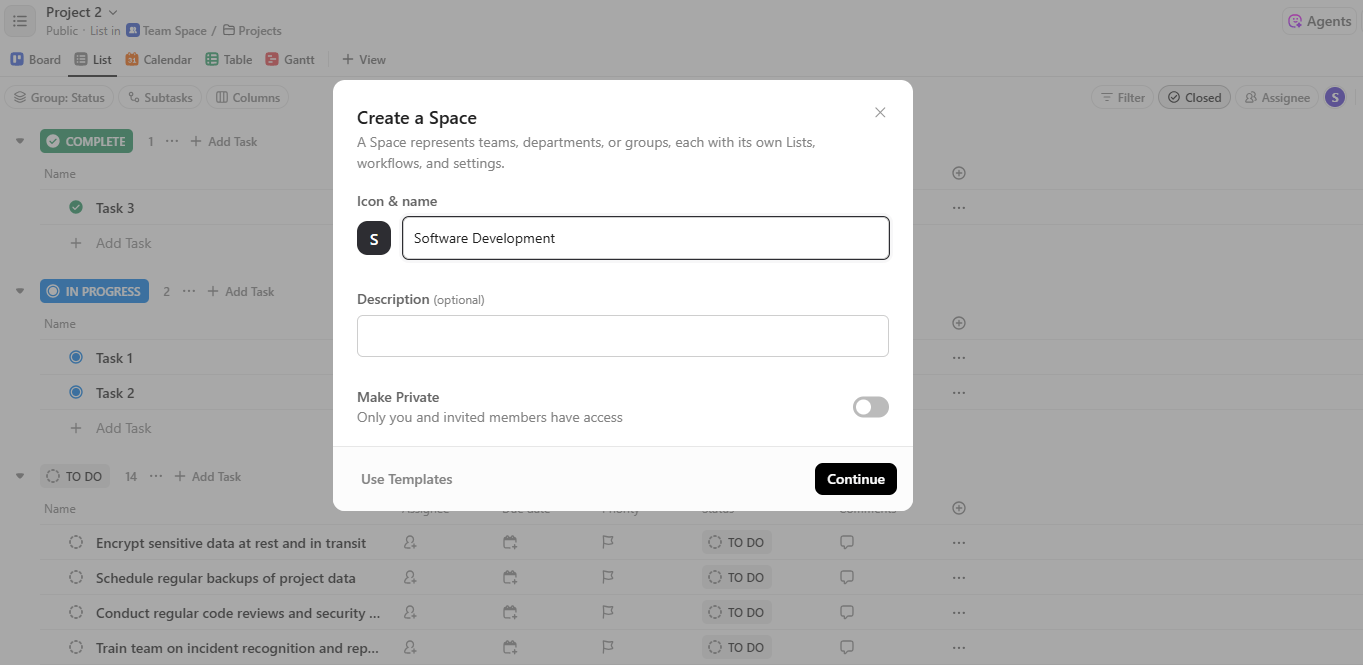
Zunächst müssen Sie die ClickApp „Sprints und Sprint-Punkt” aktivieren, falls Sie dies noch nicht getan haben.
Anschließend müssen Sie einen Space erstellen, um alle Ihre Softwareentwicklungsaufgaben an einem Ort zu organisieren. So erstellen Sie einen Space in ClickUp:
- Klicken Sie auf das Plus-Symbol in der Seitenleiste und wählen Sie „Space“ als Auswahl aus
- Geben Sie einen Namen für Ihren Space ein (max. 32 Zeichen)
- Optional können Sie auch auf „Vorlage verwenden“ in der unteren linken Ecke des modalen Fensters „Space erstellen“ klicken
- Suchen Sie im Vorlagen-Center nach „Engineering“, um eine Softwareentwicklungsvorlage auf Ihren Space anzuwenden
- Sie können auch: Ein Space-Symbol und eine Farbe auswählen oder Ihre eigene hochladen Eine Beschreibung hinzufügen Den Space auf öffentlich oder privat einstellen oder für bestimmte Personen freigeben
- Wählen Sie ein Space-Symbol und eine Farbe oder laden Sie Ihr eigenes hoch
- Fügen Sie eine Beschreibung hinzu
- Legen Sie den Space als öffentlich oder Privat fest oder geben Sie ihn mit bestimmten Personen frei
- Klicken Sie auf Weiter
- Wählen Sie ein Space-Symbol und eine Farbe oder laden Sie Ihr eigenes hoch
- Fügen Sie eine Beschreibung hinzu
- Legen Sie den Space als öffentlich oder Privat fest oder geben Sie ihn mit bestimmten Personen frei
💡 Profi-Tipp: Denken Sie daran, die Sprint ClickApp auch für den einzelnen Space zu aktivieren!
Jetzt können Sie Ihren Workflow wie folgt benutzerdefiniert anpassen:
- Wählen Sie neben der obligatorischen Listenansicht weitere gewünschte Ansichten aus. Probieren Sie beispielsweise ein Kanban-Board oder einen Kalender aus
- Verwenden Sie eine Vorlage für die Ansicht oder erstellen Sie Ihre eigene
- Richten Sie Ihre Status ein (z. B. „Zu erledigen“, „In Bearbeitung“, „Codeüberprüfung“, „Erledigt“)
- Wählen Sie die ClickApps aus, die Sie verwenden möchten, z. B. Sprint, Zeiterfassung und Zeitschätzung. ClickApps sind wie Power-Ups für Ihren Arbeitsbereich – modulare Features, die Sie ein- und ausschalten können, um ClickUp genau an die Bedürfnisse Ihres Teams zu konfigurieren
- Klicken Sie auf „Space erstellen“
Jetzt haben Sie einen vollständig anpassbaren Space, in dem Sie alle Ihre Softwareentwicklungsaufgaben verwalten können. Sie können dem Space auch Listen und Ordner hinzufügen, um die Aufgaben weiter zu organisieren.
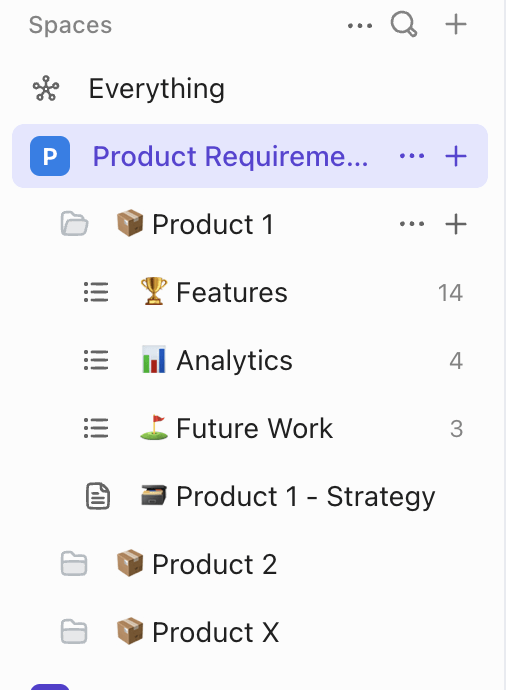
2. Sprint-Plan und Backlog-Aufbereitung
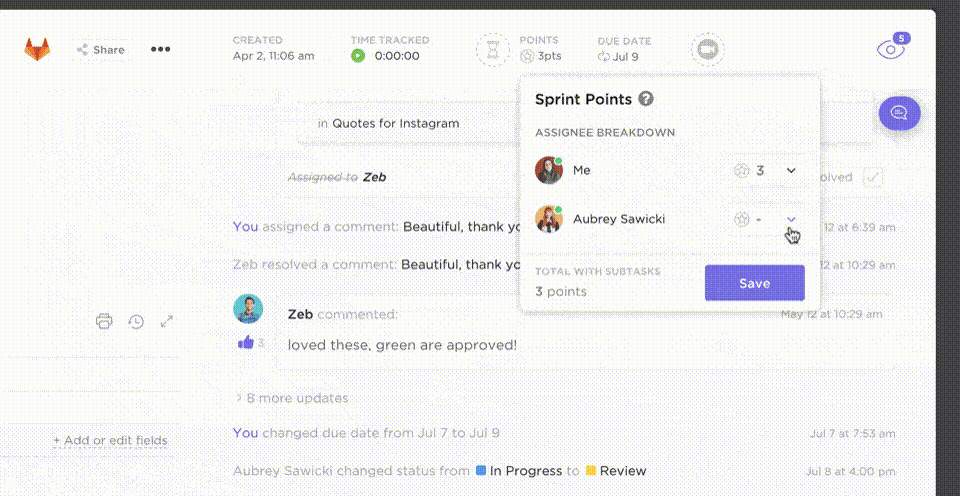
Eine effektive Sprintplanung beginnt mit einem gut organisierten Backlog. Mit ClickUp Sprints können Sie Produkt-Backlogs verwalten, Aufgaben priorisieren und Sprints mithilfe von Sprint-Ordnern und -Listen, benutzerdefinierten Feldern und integrierten Priorität und Einstellungen planen.
So ist es zu erledigen:
- Sprint-Ordner erstellen: Klicken Sie in der Seitenleiste neben „Space“ auf + und wählen Sie „Sprint-Ordner“ aus
- Klicken Sie in der Seitenleiste neben „Space“ auf +
- Wählen Sie Sprint-Ordner
- Klicken Sie in der Seitenleiste neben „Space“ auf +
- Wählen Sie Sprint-Ordner
- erstellen Sie eine Sprint-Liste: Bevor Sie loslegen, aktivieren Sie die ClickApps „Sprints” und „Sprint-Punkte” in Ihrem Ordner, klicken Sie auf + Neue Liste* und geben Sie ihr einen Namen wie „Sprint 1” oder „Juni-Sprint”. ClickUp führt automatisch die Nachverfolgung von Sprint-Punkten, Burndown-Diagrammen und der Geschwindigkeit durch
- Bevor Sie loslegen, aktivieren Sie die ClickApps „Sprint” und „Sprint-Punkt”
- Klicken Sie in Ihrem Ordner auf + Neue Liste und geben Sie ihr einen Namen wie „Sprint 1” oder „Juni-Sprint”
- ClickUp führt die automatische Nachverfolgung von Sprint-Punkten, Burndown-Diagrammen und der Geschwindigkeit durch
- ClickUp-Aufgaben zum Backlog hinzufügen: Erstellen Sie eine separate Liste mit dem Namen „Produkt-Backlog“. Fügen Sie alle anstehenden Features, Fehler oder technischen Schulden als Aufgaben hinzu. Erstellen Sie Benutzerdefinierte Felder wie T-Shirt-Größe, Versionsnummer oder Link zu Designdateien
- Erstellen Sie eine separate Liste mit dem Namen „Produkt-Backlog“
- Fügen Sie alle anstehenden Features, Fehler oder technischen Schulden als Aufgaben hinzu
- Erstellen Sie Benutzerdefinierte Felder wie T-Shirt-Größe, Versionsnummer oder Links zu Designdateien
- Aufgaben priorisieren: Legen Sie für jede Aufgabe die Priorität (dringend, hoch, normal, niedrig) mithilfe des Flaggensymbols fest. Sortieren oder gruppieren Sie Aufgaben im Backlog nach Priorität, Sprint-Punkten oder Tags. Verschieben Sie in Sprint-Planungs-Meetings die Aufgaben mit der höchsten Priorität aus dem Backlog in die aktive Sprint-Liste
- Legen Sie für jede Aufgabe die Priorität (dringend, hoch, normal, niedrig) mithilfe des Flaggensymbols fest
- Sortieren oder gruppieren Sie Aufgaben im Backlog nach Priorität, Sprint-Punkten oder Tags
- Verschieben Sie in Sprint-Plan-Meetings die Aufgaben mit der höchsten Priorität aus dem Backlog in die aktive Sprint-Liste
- Bevor Sie loslegen, aktivieren Sie die ClickApps „Sprint” und „Sprint-Punkt”
- Klicken Sie in Ihrem Ordner auf + Neue Liste und geben Sie ihr einen Namen wie „Sprint 1” oder „Juni-Sprint”
- ClickUp führt automatisch die Nachverfolgung von Sprint-Punkten, Burndown-Diagrammen und der Geschwindigkeit durch
- Erstellen Sie eine separate Liste mit dem Namen „Produkt-Backlog“
- Fügen Sie alle anstehenden Features, Fehler oder technischen Schulden als Aufgaben hinzu
- Erstellen Sie Benutzerdefinierte Felder wie T-Shirt-Größe, Versionsnummer oder Links zu Designdateien
- Legen Sie für jede Aufgabe die Priorität (dringend, hoch, normal, niedrig) mithilfe des Flaggensymbols fest
- Sortieren oder gruppieren Sie Aufgaben im Backlog nach Priorität, Sprint-Punkten oder Tags
- Verschieben Sie in Sprint-Plan-Meetings die Aufgaben mit der höchsten Priorität aus dem Backlog in die aktive Sprint-Liste
nehmen wir Beispiel, Ihr Team arbeitet an einem Feature namens „Benutzerprofil aktualisieren”:
- Sie fügen verwandte Aufgaben wie „Profilbild hochladen“, „Neue Einstellung-Seite entwerfen“ und „API für Benutzerdatenaktualisierung schreiben“ zur Produkt-Backlog-Liste hinzu
- Jede Aufgabe erhält eine Priorität und Story Points basierend auf dem Umfang
- Bevor Sprint 1 beginnt, verschieben Sie die wichtigsten Aufgaben, wie die API und das Frontend-Layout, in die Liste Sprint 1
- Während des Sprints arbeiten die Teammitglieder anhand dieser Liste und aktualisieren den Status fortlaufend (Beispiel: „Zu erledigen“ → „In Bearbeitung“ → „Codeüberprüfung“ → „Erledigt“)
Diese Struktur sorgt für einen übersichtlichen Backlog, einen fokussierten Sprint und ein gut abgestimmtes Team. Sie können Sprint-Termine festlegen, Punkte vergeben und Prioritäten setzen, damit alle auf derselben Seite sind.
💡 Profi-Tipp: Um Backlog-Elemente besser zu verwalten, visualisieren Sie mit Burndown-Diagrammen, wie Ihr Team sich auf ein Einzelziel zubewegt. Verwenden Sie Burnup-Diagramme, um die fertiggestellte Arbeit und den verbleibenden Arbeitsumfang zu überwachen.
3. Nachverfolgung und Problemmanagement
Ohne ein strukturiertes System können Fehler unbemerkt bleiben, Verzögerungen bei der Bereitstellung verursachen und immer wieder auftreten. Ein solider Workflow für das Problemmanagement hilft Ihrem Team, Aufgaben zur Problemnachverfolgung zu priorisieren, Ausfallzeiten zu reduzieren und bessere Features schneller bereitzustellen. Außerdem fördert er die Verantwortlichkeit und Transparenz und stellt sicher, dass jedes Problem einen klaren Eigentümer und einen Lösungsweg hat.
Sie können ClickUp auch als Bug-Nachverfolgung verwenden. Richten Sie einfach Ihren Prozess ein, indem Sie Schlüssel-Phasen wie „Gemeldet“ → „In Prüfung“ → „In Bearbeitung“ → „Gelöst“ → „Geschlossen“ definieren. Verwenden Sie benutzerdefinierte Aufgaben-Status, die dem Entwicklungszyklus Ihres Teams entsprechen, z. B. „Muss sortiert werden“ oder „Wartet auf QA“, um Engpässe zu vermeiden und die Sichtbarkeit zu verbessern.
Um die Berichterstellung zu optimieren, erstellen Sie Formular-Übermittlungen, die jeder in Ihrem Team ausfüllen kann. In diesen Formularen können Details wie Schritte zur Reproduktion, Informationen zur Umgebung und Schweregrad erfasst werden. Leiten Sie diese Berichte mithilfe von Zuweisungen und Automatisierungen automatisch an die richtige Person weiter, damit nichts übersehen wird.
🧠 Fun Fact: ClickUp-Formulare erfassen nicht nur Projektdetails, sondern wandeln jede Übermittlung sofort in eine nachverfolgbare Aufgabe um. Das bedeutet, dass Ihre Fehlerberichte nicht mehr kopiert und eingefügt werden müssen, sondern direkt in Ihren Workflow gelangen, bereits zugewiesen, priorisiert und bereit zur Bearbeitung.
ClickUp bietet auch Vorlagen für die Nachverfolgung, mit denen Sie ein standardisiertes System für das Management von Softwareproblemen einrichten können.
Mit der ClickUp-Vorlage für die Fehler- und Problem-Nachverfolgung können Sie beispielsweise wiederkehrende Fehler überwachen, sie den richtigen Personen zuweisen und die funktionsübergreifende Zusammenarbeit fördern, um reibungslose Features zu gewährleisten.
Optimieren Sie Ihre Prozesse mit Vorlagen für die Code-Dokumentation. Diese helfen Teams dabei, zu vermerken, was funktioniert und was nicht, insbesondere in Verbindung mit Fehlerberichten.
Sie können Code-Schnipsel einbetten, direkt mit Nachverfolgung-Aufgaben verlinken und Inline-Kommentare hinterlassen, um einen klaren Kontext zu schaffen. Auf diese Weise bleibt Ihr Team auf dem gleichen Stand, versteht den gesamten Umfang eines Problems und vermeidet Doppelarbeit.
👀 Wussten Sie schon? 97 % der Entwickler, Ingenieure und Programmierer verwenden KI-Tools für die Programmierung, wobei 88 % angeben, dass ihre Unternehmen dies aktiv unterstützen. KI in der Softwareentwicklung wird schnell zur Norm und optimiert alles von der Fehlerbehebung bis zur Code-Generierung.
Mit ClickUp Brain können Sie diese KI-Leistung direkt in Ihren Workflow integrieren – schreiben Sie Code-Schnipsel, fassen Sie Fehlerberichte zusammen oder schlagen Sie sogar nächste Schritte vor, ohne Ihren Arbeitsbereich verlassen zu müssen.
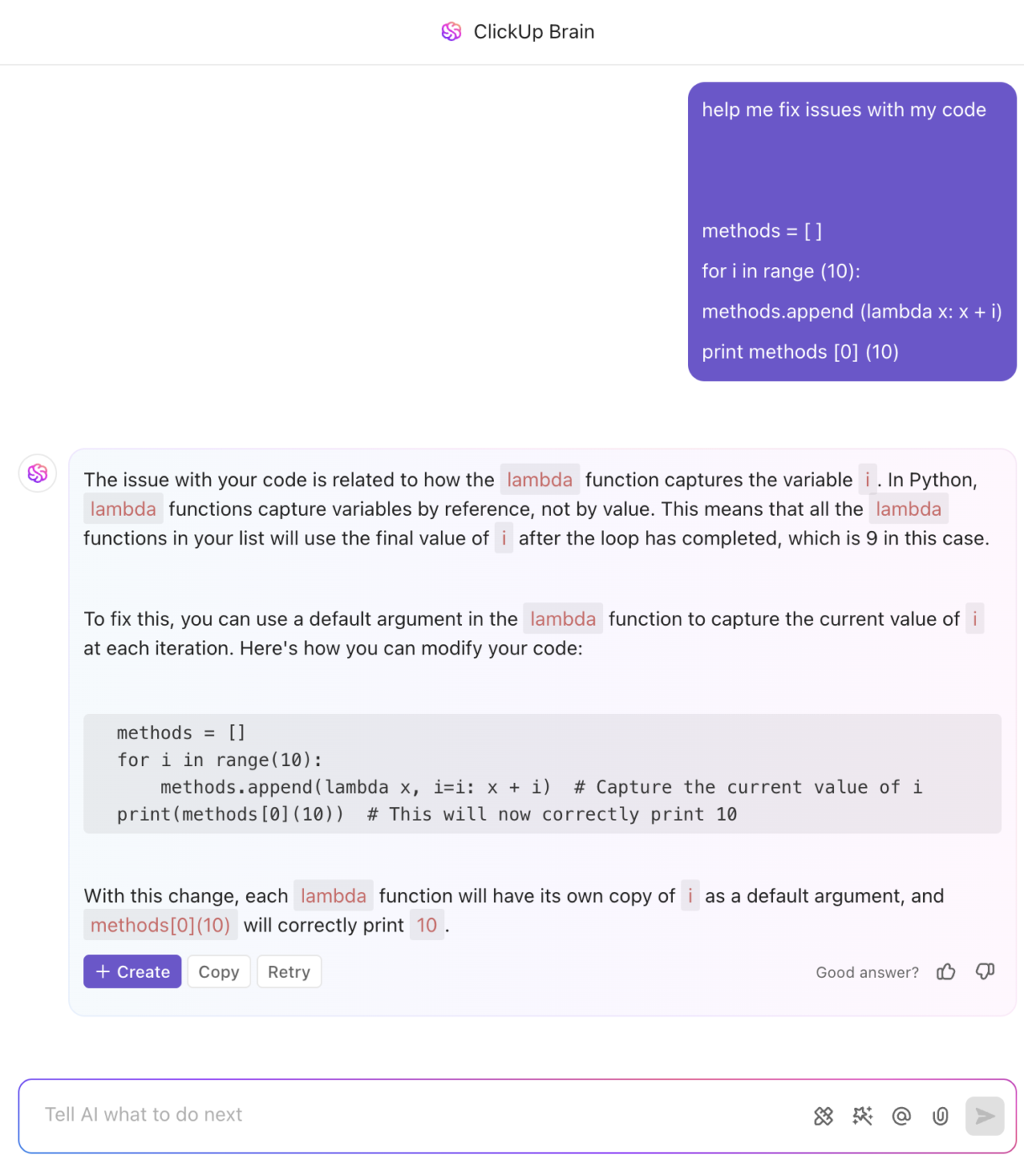
4. Release-Planung und Roadmapping
Haben Sie mit mehreren Features, Fehlerbehebungen und kontinuierlichen Verbesserungen zu tun? Dann brauchen Sie auf jeden Fall eine klare Methode, um zu planen, wann alles passieren soll und wie alles zusammenpasst.
Stellen Sie sich vor, alle Ihre Entwicklungsaufgaben wären auf einer Zeitleiste dargestellt, mit Angaben dazu, wie lange jede Aufgabe dauert, wer daran arbeitet und wie sie miteinander verbunden sind. ClickUp bietet eine Gantt-Ansicht, die sich perfekt für die Skizzierung Ihres gesamten Release-Zeitplans eignet, von der ersten Planungsphase bis zur endgültigen Bereitstellung.
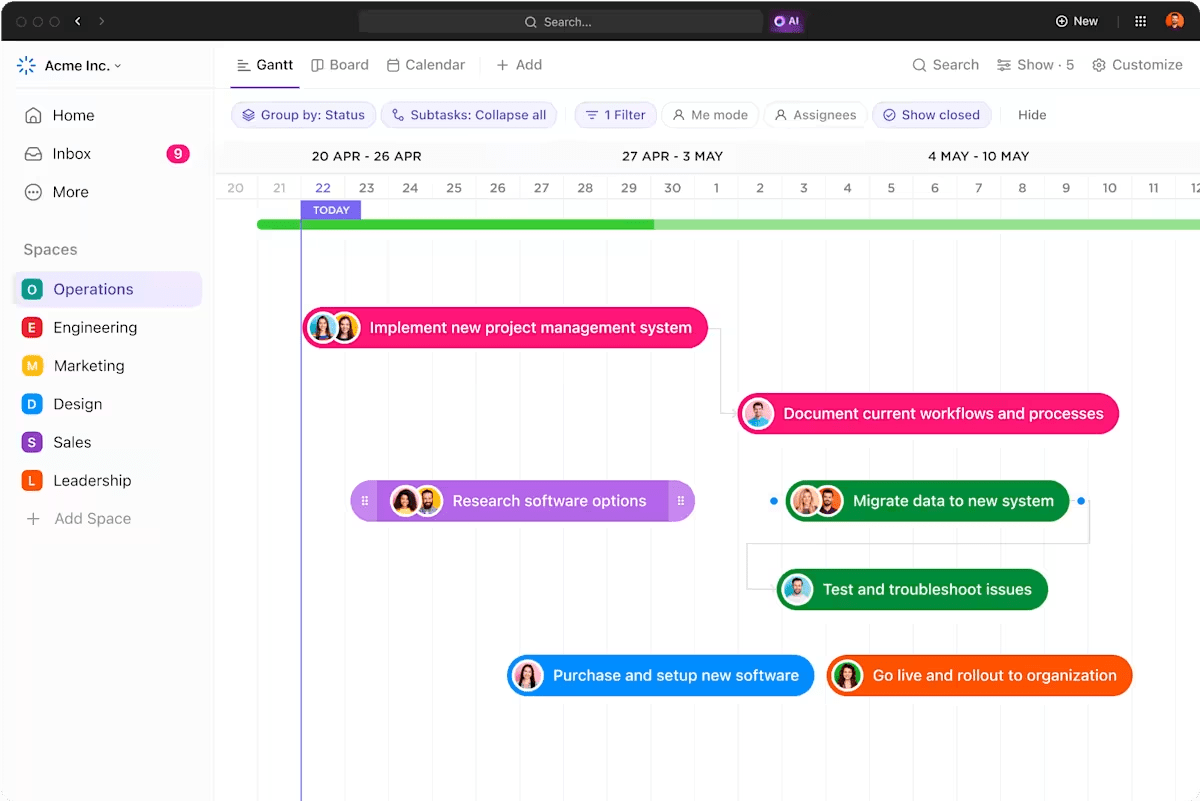
Darüber hinaus sind Aufgaben im Vorfeld einer Veröffentlichung oft voneinander abhängig. Mit den Gantt-Diagrammen von ClickUp werden diese Abhängigkeiten übersichtlich dargestellt. So können Sie beispielsweise die Front-Benutzer erst erstellen, wenn die Backend-API fertig ist.
Mit Gantt-Diagrammen in ClickUp können Sie ganz einfach:
- Ziehen Sie Aufgaben per Drag & Drop, um ihre Dauer anzupassen und mögliche Konflikte zu erkennen
- Verknüpfen Sie verwandte Aufgaben miteinander, sodass Sie bei Verzögerungen bei einer Aufgabe sofort die Auswirkungen auf nachfolgende Aufgaben sehen und potenzielle Engpässe frühzeitig erkennen können
- Stellen Sie sicher, dass Ihre Zeitleiste realistisch ist, indem Sie den gesamten Flow gemeinsam visualisieren
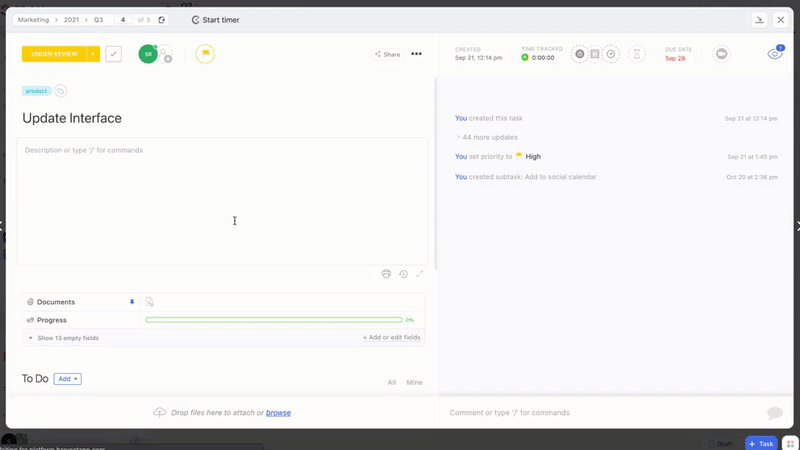
Mit ClickUp Meilensteinen können Sie kritische Punkte und wichtige Termine der Softwareveröffentlichung direkt in Ihrem Gantt-Diagramm markieren. So erhalten Ihr Team und die Stakeholder klare Einzelziele und können alle den Fortschritt in Richtung der übergeordneten Ziele der Veröffentlichung verfolgen.
📮ClickUp Insight: 92 % der Mitarbeiter verwenden uneinheitliche Methoden zur Nachverfolgung von Aktionselementen, was das Ergebnis versäumter Entscheidungen und verzögerter Ausführung ist. Ob Sie nun Follow-up-Notizen versenden oder Tabellenkalkulationen verwenden, der Prozess ist oft unübersichtlich und ineffizient.
Die Aufgabe-Management-Lösung von ClickUp sorgt für eine nahtlose Umwandlung von Unterhaltungen in Aufgaben, sodass Ihr Team schnell handeln und auf dem gleichen Stand bleiben kann.
5. Integration mit Code-Repositorys
Durch die Verbindung von ClickUp mit Ihren Code-Repositorys wie GitHub, Gitlab oder Bitbucket entsteht eine leistungsstarke Verbindung zwischen Ihren Aufgaben und der tatsächlich erledigten Entwicklungsarbeit. Sie können Committen, Bereiche und Pull Requests direkt in Ihren ClickUp-Aufgaben sehen, sodass alle den vollständigen Kontext haben. Sie müssen nicht mehr raten, welche Codeänderung zu welcher Aufgabe gehört!
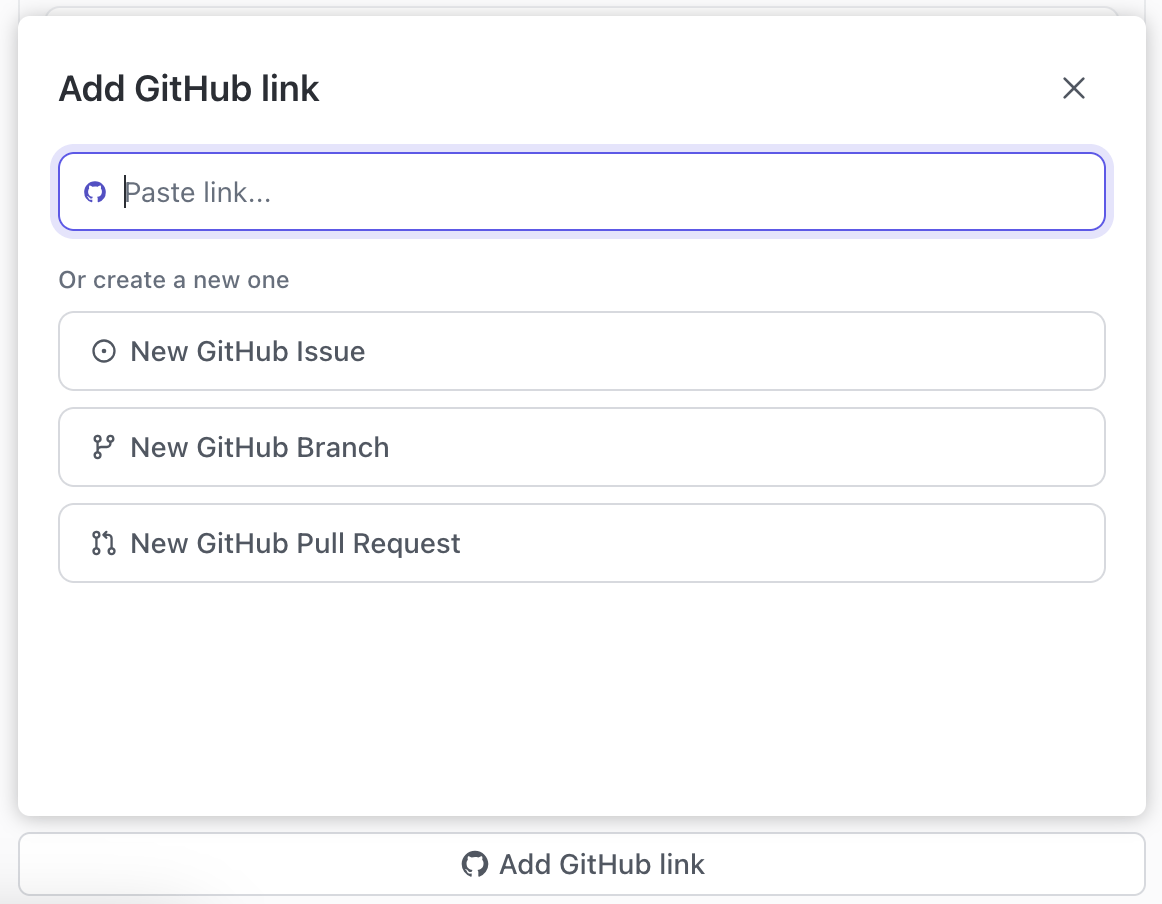
Hier finden Sie eine vereinfachte Anleitung zum Verknüpfen eines Code-Repositorys am Beispiel von GitHub (der Vorgang ist für andere Repositorys ähnlich):
- Zunächst müssen Sie zum ClickUp App-Center gehen und den Speicherort für das von Ihnen gewählte Repositorys suchen
- In den Integrationseinstellungen finden Sie eine Option für die Workspace-Einstellungen
- Wählen Sie aus der Liste Ihrer verbundenen Repositorys dasjenige aus, das Sie verknüpft haben möchten
- Klicken Sie jetzt auf + Space hinzufügen und wählen Sie den ClickUp-Space aus, in dem die Aktivitäten dieses Repositorys angezeigt werden sollen
- Wenn Sie mehrere Repositorys haben oder dasselbe Repository mit verschiedenen ClickUp-Spaces verknüpfen möchten, wiederholen Sie einfach den Vorgang
Sobald die Verbindung hergestellt ist, erhält Ihr Team sofort Sichtbarkeit in Bezug auf den Entwicklungsfortschritt. Sie können die Nachverfolgung ganz einfach durchführen, indem Sie nachverfolgen, wer welchen Code wann committen hat, und diesen direkt mit der entsprechenden Feature- oder Bug-Aufgabe verknüpfen. So wird die Verantwortlichkeit klar und Ihre Projektaktualisierungen sind immer mit Ihrem Code in Synchronisierung.
📖 Lesen Sie auch: Ein Tag im Leben eines Softwareentwicklers
6. Automatisieren Sie sich wiederholende Aufgaben
Verschwenden Sie keine Zeit mehr mit manuellen Aktualisierungen, Statusberichten und routinemäßigen Nachfassaktionen. Mit ClickUp Automatisierungen können Sie Routineaufgaben wie die Zuweisung von Arbeit, die Aktualisierung von Status, das Versenden von Erinnerungen und das Verschieben von Aufgaben zwischen verschiedenen Phasen optimieren. Sie können aus über 100 Aktionsauslösern wählen, z. B. Aufgabenfertiggestellt oder Fälligkeitsdatum, und das System die Routinearbeiten übernehmen lassen.
Das steigert nicht nur die Produktivität Ihres Teams, sondern reduziert auch das Risiko menschlicher Fehler, sodass sich Ihr Team auf das Wesentliche konzentrieren kann: die Entwicklung großartiger Produkte.
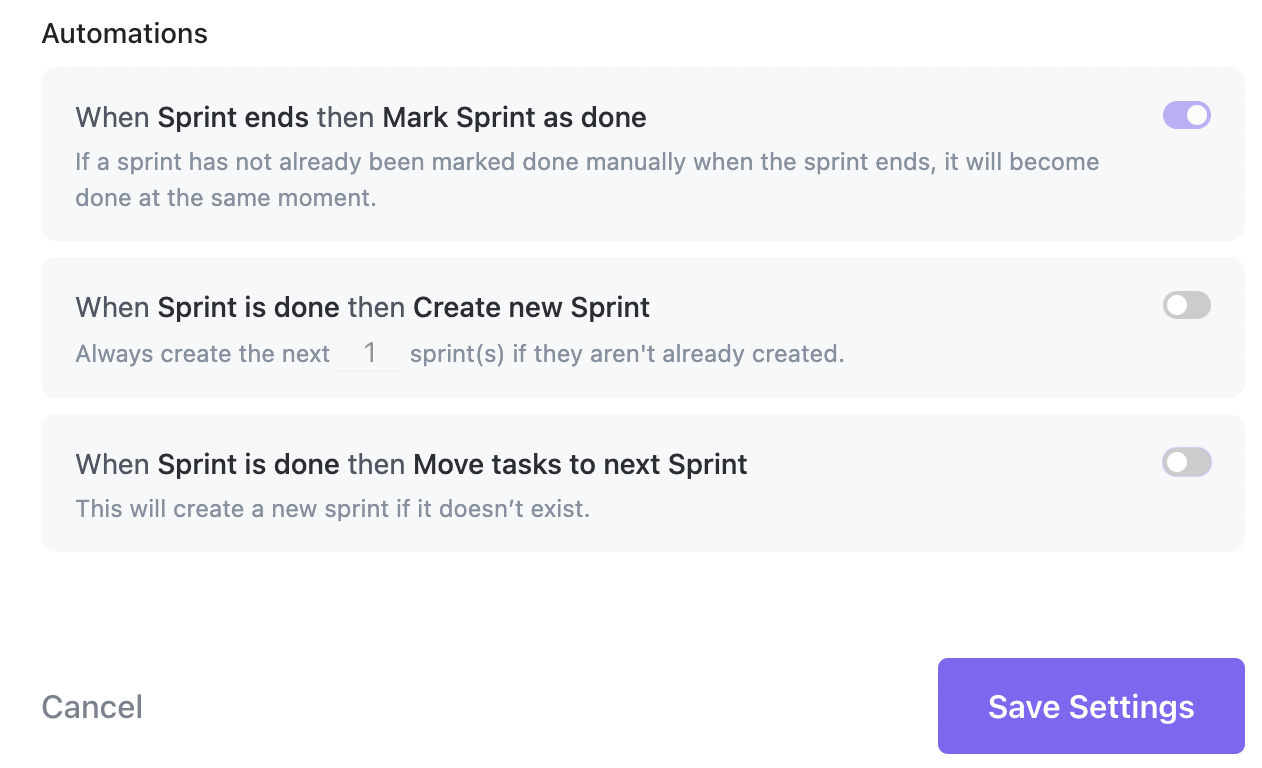
So können Sie mit nur wenigen Klicks repetitive Aufgaben im Software-Projektmanagement einer Automatisierung unterziehen:
- Wenn ein Bug als „Bereit zur Überprüfung“ markiert ist, weisen Sie ihn automatisch der Qualitätssicherung zu und legen Sie ein Fälligkeitsdatum für zwei Tage später (oder einen anderen von Ihnen bevorzugten Zeitraum) fest
- Wenn ein Bug mit hoher Priorität hinzugefügt wird, setzen Sie ihn auf „Dringend“, fügen Sie ihn zum aktuellen Sprint hinzu und benachrichtigen Sie Ihre Code-Editoren
- Wenn eine neue Aufgabe in der Liste „Frontend-Sprint“ erstellt wird, weisen Sie sie automatisch dem leitenden Entwickler zu und versehen Sie sie mit dem Tag „Spezifikation erforderlich“
- Wenn ein Sprint fertiggestellt ist, starten Sie einen neuen Sprint oder lassen Sie ihn automatisch starten
- Wenn ein Pull Request genehmigt wurde, aktualisieren Sie den Status der Aufgabe auf „Bereit zur Bereitstellung“ und benachrichtigen Sie den Release-Manager in Slack
Sie können auch GitHub Actions verwenden und mit ClickUp in Synchronisierung gehen, um Aktionen über Aufgabenmanagement-tools, Code-Repo und Benachrichtigungen hinweg zu automatisieren. Ganz gleich, ob Sie Produkt-Sprints verwalten oder Tools für die kontinuierliche Bereitstellung verwenden – dank Automatisierung läuft alles reibungslos und ohne ständige manuelle Eingaben.
💡 Profi-Tipp: Gehen Sie mit den Autopilot-Agenten in ClickUp über einfache Auslöser hinaus. Anstatt nur voreingestellte Regeln auszuführen, können Agenten anhand des Kontexts entscheiden, was als Nächstes zu tun ist. Sie können beispielsweise Blockaden in Ihrem Sprint markieren, Aufgaben neu zuweisen, wenn die Workload unausgewogen ist, oder Release-Notizen entwerfen, wenn eine Bereitstellung fertiggestellt ist.
7. Berichterstellung und Analysen
Ohne eine klare Ansicht darüber, woran gearbeitet wird, wie lange Aufgaben dauern und wo Hindernisse bestehen, ist es fast unmöglich, Software-Projekte termingerecht abzuschließen. Deshalb sind Berichterstellung und Analysen ein zentraler Bestandteil effizienter und leistungsstarker Entwicklerteams.
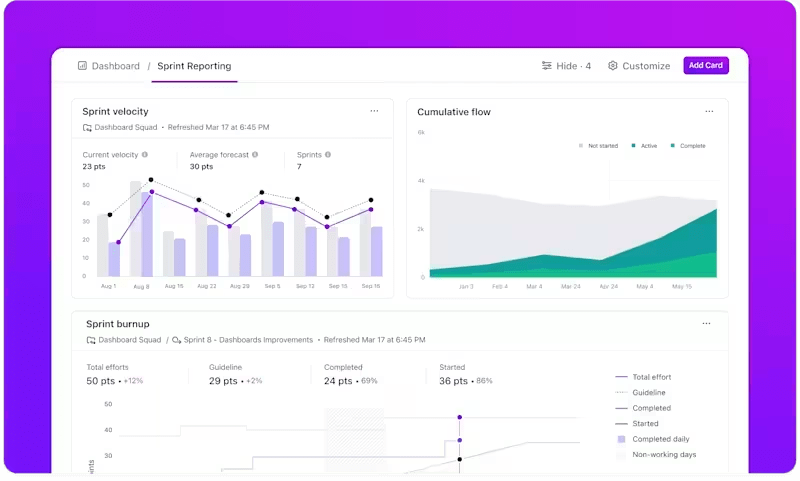
Mit den Dashboards von ClickUp können Sie vollständig anpassbare Berichte erstellen, die mithilfe von Berichtskarten alles in Echtzeit verfolgen, von offenen Problemen und Sprintgeschwindigkeit bis hin zu Burndown-Diagrammen und der Verteilung der Workload.
Sie können die Aktivitäten jedes einzelnen Teammitglieds verfolgen, den Fortschritt anhand der Ziele überwachen und wichtige KPIs wie Zykluszeit, Vorlaufzeit, Code-Review-Durchlaufzeit, Aufgabe-Fertigstellungsrate, pro Sprint protokollierte Zeit und vieles mehr messen.
Möchten Sie wissen, wie viel Zeit Ihr Team für Code-Reviews im Vergleich zur eigentlichen Entwicklung aufwendet? Nutzen Sie die integrierte Zeiterfassung in ClickUp, um diese Informationen automatisch zu erfassen, ohne zusätzliche tools zu benötigen.
ClickUp bietet auch Vorlagen, mit denen Sie schnell mit der Berichterstellung für Software-Projekte beginnen können.
Mit der Projektstatusbericht-Vorlage für Softwareentwickler von ClickUp können Ihre Entwicklerteams beispielsweise klare Updates zu Projekt-Meilensteinen, abgeschlossenen Aufgaben und anstehenden Lieferterminen freizugeben. Sie können alle Herausforderungen und Hindernisse hervorheben, die sich möglicherweise auf die Projekt-Zeitleiste auswirken könnten.
Mit dieser Vorlage können Sie den Fortschritt auf einfache und anschauliche Weise mit Stakeholdern, Clients und Teammitgliedern kommunizieren.
🧠 Fun Fact: Margaret Hamilton ist bekannt dafür, dass sie Codes für die NASA von Hand geschrieben hat. Sie war leitende Softwareentwicklerin für das Apollo-Space-Programm am Instrumentation Laboratory des MIT, das die Bordsoftware für die Apollo-Missionen entwickelte, darunter Apollo 11, die erste erfolgreiche Mondlandung.
8. Dokumentenverwaltung und Wissensaustausch (freizugeben)
Unsere Untersuchungen zeigen, dass 42 % der Unterbrechungen bei der Arbeit durch den Wechsel zwischen verschiedenen Plattformen, die Verwaltung von E-Mails und das Hin- und Herwechseln zwischen Meetings verursacht werden. Für Software-Teams ist dies ein erheblicher Verlust an Produktivität und Konzentration. Durch die Zentralisierung Ihrer Dokumentation können Sie diese Störfaktoren drastisch reduzieren.
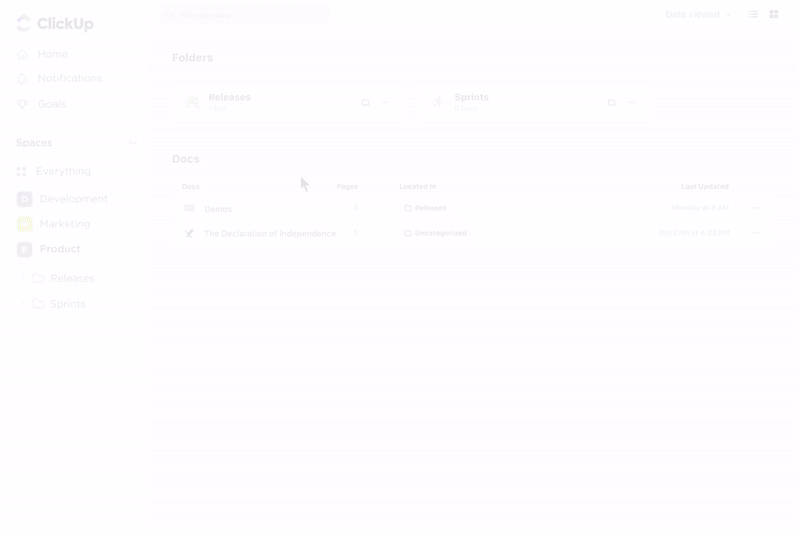
Mit ClickUp Dokumente können Sie alles an einem Ort speichern, von technischen Spezifikationen und Meeting-Notizen bis hin zu Produkt-Roadmaps und internen Wissensdatenbanken. Sie müssen nicht mehr Slack-Threads oder veraltete Google Docs durchsuchen. Erstellen Sie strukturierte, kollaborative Dokumente, die direkt neben Ihren Aufgaben und Projekten gespeichert werden und mit bestimmten Sprints, User Stories oder Bugs verknüpft werden können.
Darüber hinaus sorgen Features wie verschachtelte Seiten, Echtzeit-Bearbeitung, Mitwirkender-Nachverfolgung und Code-Block-Unterstützung dafür, dass Ihr Team immer über den aktuellen Stand informiert ist, ohne die Plattform verlassen zu müssen.
Nehmen wir beispielsweise an, Ihr Team entwickelt ein Modul zur Fehlermeldung. Mit ClickUp Docs können Sie das Software-Design-Dokument, die Feature-Objekte, den Benutzer-Flow und die technischen Anforderungen skizzieren. Innerhalb des Dokuments fügen Sie API-Spezifikationen hinzu, betten UI-Mockups ein und fügen Links zu Formularen für die Übermittlung von Fehlern, zum Backend-Endpunkt und zum Bildschirm für die Designbestätigung ein.
Jeder Aufgabe werden eine Priorität und Story Points zugewiesen, und das Dokument wird zur zentralen Informationsquelle für den Sprint. Während des gesamten Sprints protokolliert Ihr Team täglich Stand-up-Notizen und fügt QA-Testszenarien im selben Dokument hinzu. Entwickler tag Teamkollegen für Überprüfungen, hinterlassen Kommentare zur Klärung und aktualisieren das Dokument, während sich das Feature weiterentwickelt.
Von der Plan- bis hin zur Ausführung und zu den QA-Tests erfolgt die Nachverfolgung von Alles an einem Ort, sodass Ihr Team auf dem gleichen Stand bleibt und weniger zwischen verschiedenen Aufgaben wechseln muss.
📮 ClickUp Insight: Jeder vierte Mitarbeiter nutzt vier oder mehr tools, nur um sich bei der Arbeit einen Überblick zu verschaffen. Schlüssel-Details können in einer E-Mail versteckt, in einem Slack-Thread erweitert und in einem separaten tool dokumentiert sein, sodass Teams Zeit mit der Suche nach Informationen verschwenden, anstatt ihre Arbeit zu erledigen.
ClickUp vereint Ihren gesamten Workflow auf einer einzigen Plattform. Mit Features wie ClickUp E-Mail-Projektmanagement, ClickUp Chatten, ClickUp Dokumente und ClickUp Brain bleibt alles in Verbindung, in Synchronisierung und sofort zugänglich. Verabschieden Sie sich von „Arbeit über Arbeit” und gewinnen Sie Ihre produktive Zeit zurück.
💫 Echte Ergebnisse: Teams können mit ClickUp jede Woche mehr als 5 Stunden einsparen – das sind über 250 Stunden pro Person und Jahr –, indem sie veraltete Prozesse im Wissensmanagement eliminieren. Stellen Sie sich vor, was Ihr Team mit einer zusätzlichen Woche Produktivität pro Quartal erreichen könnte!
9. Teamzusammenarbeit und Kommunikation
Klare Kommunikation ist das Rückgrat einer erfolgreichen Softwareentwicklung. Ohne sie können falsch ausgerichtete Ziele, verpasste Termine und redundante Arbeit schnell den Fortschritt zum Erliegen bringen. Von Sprint-Besprechungen bis hin zu Bug-Reports in letzter Minute – ClickUp sorgt für eine nahtlose, transparente und stets mit Ihrem Workflow synchronisierte Teamkommunikation.

Mit ClickUp Chat kann Ihr Team direkt in Ihrem Workspace chatten. Ob es sich um eine kurze Unterhaltung während eines Sprints, eine Designabklärung oder eine Bereitstellung-Achtung handelt – Chats bleiben übersichtlich und können nach Projekt oder Aufgabe durchsucht werden. Sie können auch Code-Schnipsel, Bilder oder sogar Dokumente einfügen, ohne ClickUp zu verlassen.
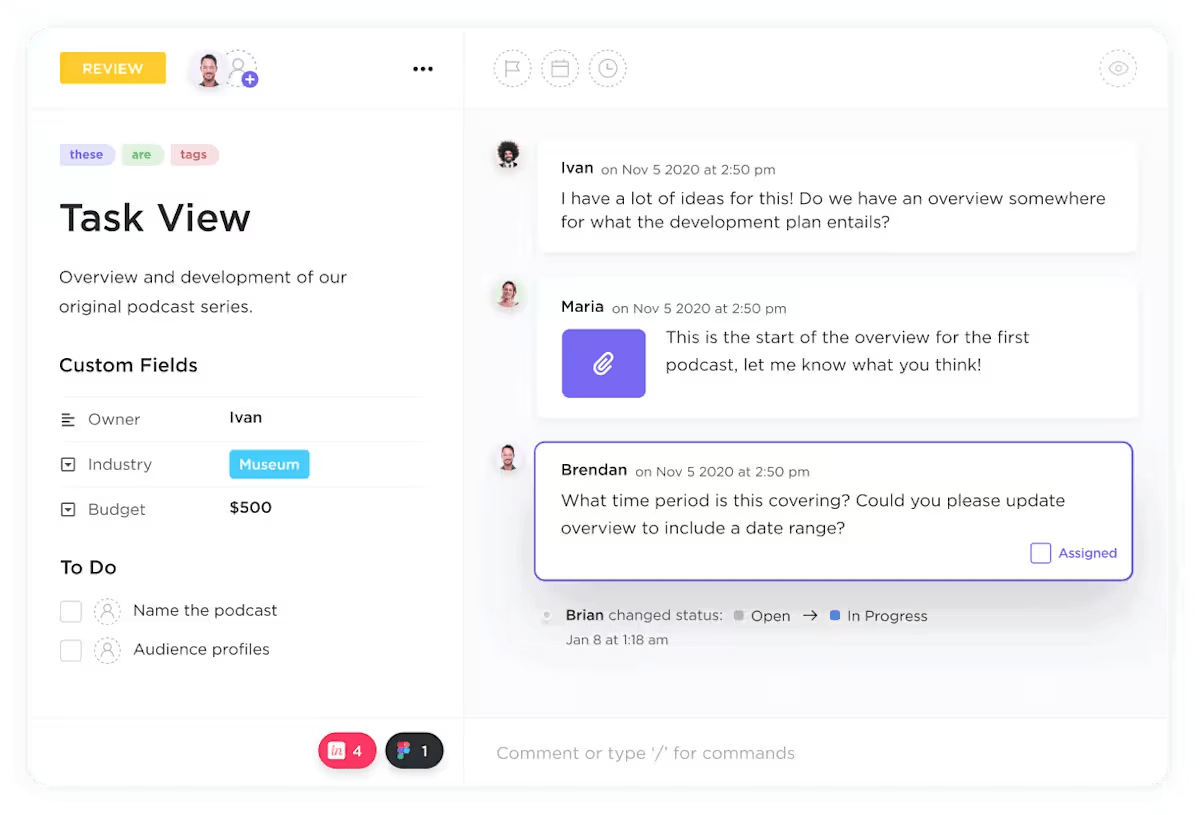
Möchten Sie Feedback geben oder Nachfassaktionen zuweisen? Verwenden Sie @Erwähnungen in Aufgabe-Kommentaren, um die richtigen Personen einzubeziehen, und starten Sie mit ClickUp Assign Comments Thread-Unterhaltungen, um Diskussionen fokussiert und kontextbezogen zu halten. Der gesamte Kontext bleibt mit den Aufgaben als Anhang verknüpft, sodass nichts in einer Flut von Direktnachrichten und E-Mails verloren geht.
📖 Lesen Sie auch: Die besten Projektmanagement-tools
ClickUp Best Practices für Software-Teams
ClickUp ist unglaublich flexibel für agiles Projektmanagement, aber diese Flexibilität kommt am besten zur Geltung, wenn sie mit ein wenig Struktur kombiniert wird. Ganz gleich, ob Sie neue Entwickler einarbeiten oder Sprint-Retrospektiven durchführen – hier finden Sie einige Best Practices, mit denen Sie Ihren ClickUp-Workspace zu einem leistungsstarken Bestandteil Ihres Entwicklungsprozesses machen können.
- richten Sie einen übersichtlichen Workspace ein:* Organisieren Sie Ihren Space nach Produktlinien, Sprint-Zyklen oder Team-Funktionen, um für Klarheit zu sorgen
- verwenden Sie einheitliche Listen:* Erstellen Sie Listen für Backlog, Sprint-Plan und Roadmap
- erstellen Sie wiederverwendbare Vorlagen: *Sparen Sie Zeit, indem Sie Vorlagen für regelmäßige Aufgaben wie Bug-Nachverfolgung, Feature-Entwicklung und QA-Checklisten erstellen
- vereinfachen Sie die Einarbeitung:* Weisen Sie Einarbeitungsaufgaben zu, verknüpfen Sie hilfreiche Dokumente und führen Sie neue Mitglieder durch Ihre Projekt-Struktur
- *regelmäßige StandUp-Meetings und Sprint-Planungen durchführen: Verwenden Sie Aufgaben, Dokumente oder chatten, um tägliche und wöchentliche agile Rituale zu verwalten
- führen Sie Retrospektiven in ClickUp Dokument durch:* Reflektieren Sie, was gut gelaufen ist und was nicht, und halten Sie Maßnahmen zur Verbesserung fest
- *überprüfen und optimieren Sie Ihre Prozesse: Richten Sie wiederholende Aufgaben ein, um Workflows zu überprüfen und kleine Änderungen zur Verbesserung der Geschwindigkeit und Zusammenarbeit vorzunehmen
👀 Wussten Sie schon? Teams, die zu ClickUp gewechselt sind, berichten:
- Bessere Effizienz ( ~97 % der Teams )
- Bessere Zusammenarbeit (~88 % der Teams)
- Verbesserte Sichtbarkeit (87,5 % der Teams)
Bessere Software schneller entwickeln mit ClickUp
Mit den richtigen tools und Prozessen kann Ihr Entwickler-Team Ideen schnell, klar und sicher von der Konzeption bis zur Bereitstellung umsetzen. Um die Softwareentwicklung jedoch wirklich zu optimieren, benötigen Sie mehr als nur Code-Editoren und Testsuiten. Sie benötigen einen zentralen hub, um Ihren gesamten Workflow zu verwalten.
Mit einem ClickUp-Konto können Sie alle Feinheiten der Softwareentwicklung an einem Ort verwalten. Sie können Sprints planen, technische Spezifikationen schreiben, Fehler verfolgen, in Echtzeit zusammenarbeiten und Routineaufgaben automatisieren. Ganz gleich, ob Sie Code verfeinern, Pull-Anfragen prüfen oder sich auf Ihre nächste Veröffentlichung vorbereiten – ClickUp sorgt dafür, dass Ihr Team auf dem gleichen Stand bleibt und Ihre Prozesse agil bleiben.
Melden Sie sich kostenlos bei ClickUp an und erhalten Sie die Übersicht und Kontrolle, die Sie für eine reibungslose und termingerechte Softwareentwicklung benötigen.